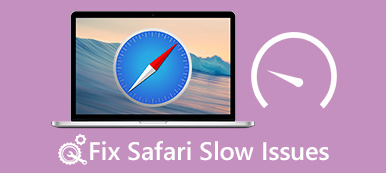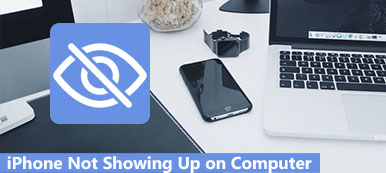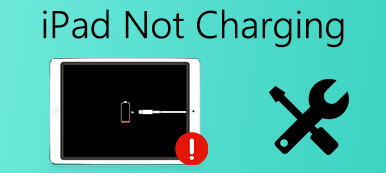“我的Safari經常崩潰,我總是點擊報告並發送給Apple,但是此後什麼也沒發生,所以我只選擇忽略;但是,令人討厭的是它繼續崩潰,尤其是在搜索過程中,該怎麼辦?救命。” Safari是為Mac,iPhone,iPad和其他Apple設備預裝的Web瀏覽器。

如果您遇到過Safari不斷崩潰的問題,那麼您並不孤單。 根據我們的調查,許多Apple客戶聲稱Safari運行不佳。 因此,我們將分析為什麼Safari不斷崩潰以及如何在Mac / iPhone和iPad上解決此問題。
部分1:為什麼我的野生動物園會繼續崩潰?
為什麼我的野生動物園會繼續崩潰? 答案可能很長,最常見的原因包括:
- 1。 太忙了回應。 如果打開太多標籤或單擊按鈕太多次, Safari無法響應您的請求 然後墜毀了。
- 2。 缺乏空間。 您的所有搜索歷史記錄和訪問都將作為緩存在Safari中累積。 有些人很長時間都沒有清除Safari緩存數據。
- 3。 重載。 Safari可以阻止彈出窗口,廣告,病毒和惡意軟件,但有些網站仍然可能會超出Safari中的插件或處理需求。 這可能會導致Safari不斷崩潰。
- 4。 過時的軟件。 使用舊版Safari,Mac或iOS時,您可能會遇到崩潰問題。
- 5。 未知的錯誤和錯誤。
部分2:如何修復Safari不斷崩潰
在這一部分中,您可以了解如何修復Safari在iPhone,iPad和iPod上的崩潰。
方式1:重啟iDevice
只需重新啟動iPhone或iPad即可解決各種問題,因此在Safari不斷崩潰時值得嘗試。
步驟1。 按下“側面”按鈕,並按住“睡眠/喚醒”按鈕,以喚起關機屏幕。
步驟2。 移動滑塊以關閉設備,然後在幾秒鐘後按“側面”按鈕將其重新打開。 現在,Safari可能照常運行。

方式2:清除緩存數據
步驟1。 當您遇到Safari繼續崩潰的問題時,請轉到“設置”>“您的名字”>“ Safari”。
步驟2。 點擊“清除歷史記錄和網站數據”以清除Safari緩存,然後在警告消息上再次單擊“清除歷史記錄和數據”。 然後再次打開Safari應用程序以查看它是否停止崩潰。

方式3:檢查Safari設置
Safari提供了一些自定義設置,例如自動填充功能,這可能會導致Safari不斷崩潰。
步驟1。 禁用自動填充。 轉到“設置”>“ Safari”>“自動填充”,並禁用“使用聯繫方式”,“名稱和密碼”,“信用卡”。
步驟2。 關閉JavaScript。 在Safari設置屏幕上點擊“高級”,然後將“ JavaScript”的開關移至OFF位置。
步驟3。 關閉iCloud Safari同步。 找到“設置”>“ iCloud”,禁用“ Safari”選項。

方式4:更新軟件
如果您使用舊版本的iOS並且Safari不斷崩潰,則可以在iDevice上更新軟件。
步驟1。 導航到“設置”>“常規”>“軟件更新”以檢查新版本的iOS。
步驟2。 點擊“下載並安裝”,然後輸入PIN碼以在iDevice上安裝最新更新。
啟動後,登錄您的設備並再次嘗試Safari。

方式5:修復Safari在DFU模式下不斷崩潰
如果你已經嘗試過上述解決方案,並且Safari仍然會出現崩潰問題,那麼你需要一個專業工具來修復它,比如Apeaksoft iOS系統恢復。 其主要特點包括:

4,000,000 +下載
簡而言之,這是為普通人修復iOS軟件問題的最佳方法。
如何修復Safari只需點擊一下就會崩潰
步驟1。 在您的計算機上安裝最好的iOS工具包
下載並安裝iOS系統恢復工具到您的計算機。 Windows和Mac分別有一個版本。 通過Lightning電纜將iDevice連接到計算機。

步驟2。 將您的iDevice置於DFU模式
啟動該實用程式並點擊主介面上的“開始”按鈕。然後按下「問題」按鈕並按照螢幕上的指示將您的 iDevice 置於 DFU 模式。

步驟3。 修復Safari不斷崩潰
根據您的設備型號填寫“信息”窗口,然後單擊“下載”按鈕以獲取固件並自動修復Safari問題。

不要錯過: 4修復iPhone紅色死亡屏幕的最佳方法
部分3:如何修復safari一直崩潰(在Mac上)
當Safari在MacBook上不斷崩潰時,您可以強制退出Safari並重新打開它。 如果問題仍然存在,請嘗試以下問題排查。
方式1:迄今為止的Safari
步驟1。 展開“ Safari”菜單,然後選擇“關於Safari”以檢查您是否正在使用最新版本。
步驟2。 如果沒有,請轉到Mac App Store並更新您的Safari。 然後再次重新打開Safari,看看Safari是否會停止崩潰問題。

方式2:清除歷史記錄和網站數據
此外,清除Safari緩存可以解決各種問題,包括Safari不斷崩潰。
步驟1。 在Mac上啟動Safari,轉到頂部功能區上的“歷史記錄”菜單,然後選擇“清除歷史記錄和網站數據”。
步驟2。 在彈出對話框中,從下拉菜單中選擇“所有歷史記錄”,然後單擊“清除歷史記錄”以清除Safari的緩存數據。

方式3:檢查擴展名
有些人在Safari中安裝了各種擴展程序,這可能會導致Safari不斷崩潰。 要卸載損壞的擴展程序,請按照以下步驟操作。
步驟1。 導航到“ Safari”>“首選項”,然後發現“擴展”選項卡以顯示所有已安裝的擴展。
步驟2。 對於每個不必要的擴展,單擊“卸載”按鈕。 然後,您可以重新打開Safari應用程序,崩潰問題應該消失了。

方式4:更新Mac
擺脫Safari的最後一種方法是崩潰和其他軟件問題是將Mac OS更新到最新版本。
步驟1。 檢查您的設備是否與最新的Mac版本兼容,並備份您的計算機。
步驟2。 轉到Mac App Store,下載最新版本的Mac OS,然後按照屏幕上的說明完成升級。

結論
根據上面的教程,您可能會了解如何修復Safari在Mac,iPhone,iPad和iPod上的崩潰。 如果在iDevice上發生此問題,您應該嘗試使用專業的iOS實用程序Apeaksoft iOS System Recovery。 它易於使用,能夠保護iOS設備上的數據。 無論如何,我們希望我們的建議和指南對您有所幫助。